Jak skonfigurować serwer SMPP
Skonfigurowanie serwera SMPP zajmie Ci 20 minut. Ta strona zawiera kroki i niezbędne informacje, które pomogą Ci skutecznie wykonać tę procedurę. Wykorzystamy Ozeki SMS Gateway. Może on być używany np. do utrzymywania kontaktu z klientami i pracownikami oraz do tworzenia zaawansowanych rozwiązań IT, takich jak jednorazowe hasła, powiadomienia o dostawie produktów lub przypomnienia o płatnościach. Ten przewodnik wymaga podstawowej wiedzy na temat technologii SMS. Otrzymasz cenne informacje oraz szczegółowe instrukcje krok po kroku.
Jak skonfigurować usługę SMPP (Szybkie kroki)
Aby skonfigurować usługę SMPP:
- Uruchom Ozeki SMS Gateway
- Utwórz nową usługę SMS
- Wybierz usługę SMS SMPP
- Określ szczegóły usługi SMS
- Włącz połączenie usługi SMS SMPP
- Zainstaluj użytkownika SMPP
- Podaj dane logowania użytkownika SMPP
- Sprawdź logi
Zainstaluj Ozeki SMS Gateway
Aby dowiedzieć się, jak skonfigurować instalator Ozeki, odwiedź następującą stronę: https://ozeki.hu/https://ozeki.hu/p_1001-how-to-install-ozeki-apps-on-windows.html. Ten przewodnik zawiera ogólne wprowadzenie do instalacji oprogramowania Ozeki Installer, a także procedurę instalacji SMS Gateway.
Otwórz menu Zaawansowane
Listę usług znajdziesz w menu Zaawansowane Ozeki SMS Gateway. Uruchom Ozeki SMS Gateway i znajdź przycisk Zaawansowane na pasku narzędzi (Rysunek 1). Kliknij go, aby przejść do listy usług, gdzie możesz usuwać i tworzyć nowe.
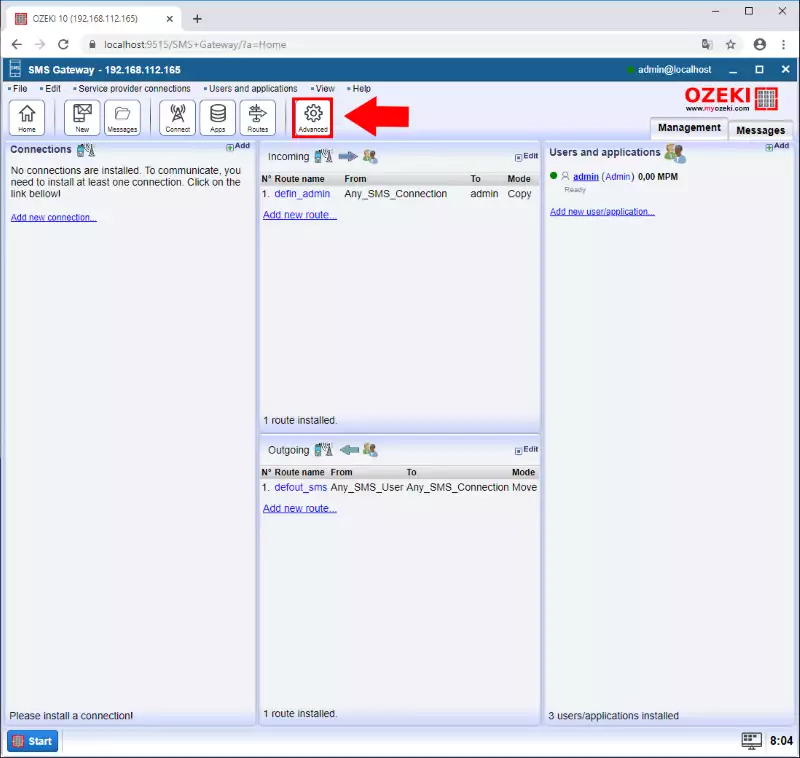
Utwórz nową usługę
Na liście usług znajdź niebieski przycisk Utwórz nową usługę. Kliknij go, a po prawej stronie ekranu pojawi się panel szczegółów usługi (Rysunek 2). Zobaczysz tam opcje dotyczące typu usługi, którą chcesz utworzyć. Tym razem wybierz Usługę SMS. Kliknij ją i przejdź do następnego kroku.
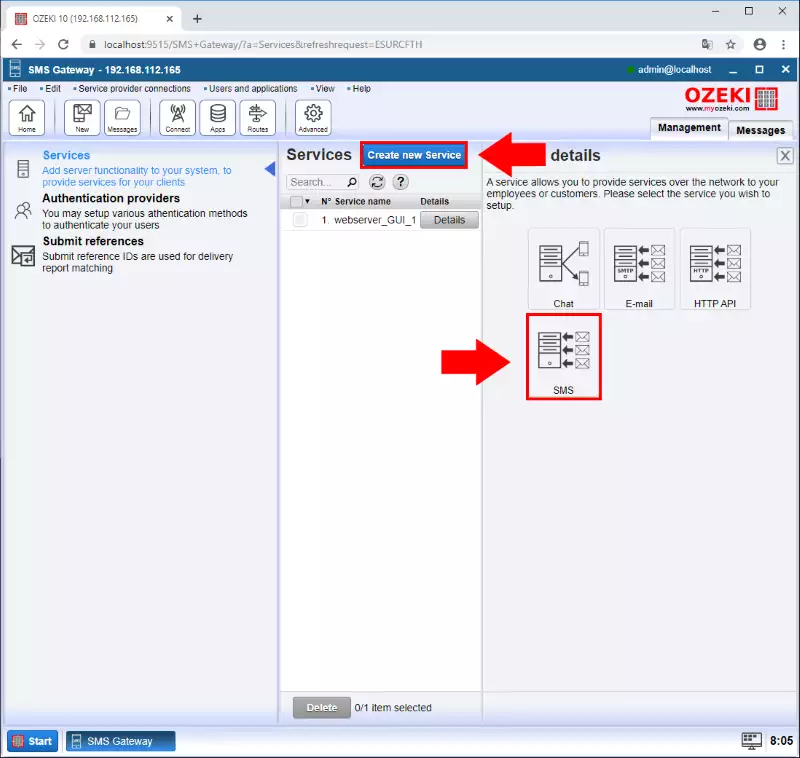
Wybierz usługę SMPP
W następnym panelu możesz wybrać typ usługi SMS, którą chcesz utworzyć. Masz trzy opcje: CIMD2, SMPP i UCP. W tym przypadku wybierz SMPP. Kliknij ją i kontynuuj samouczek. (Rysunek 3)
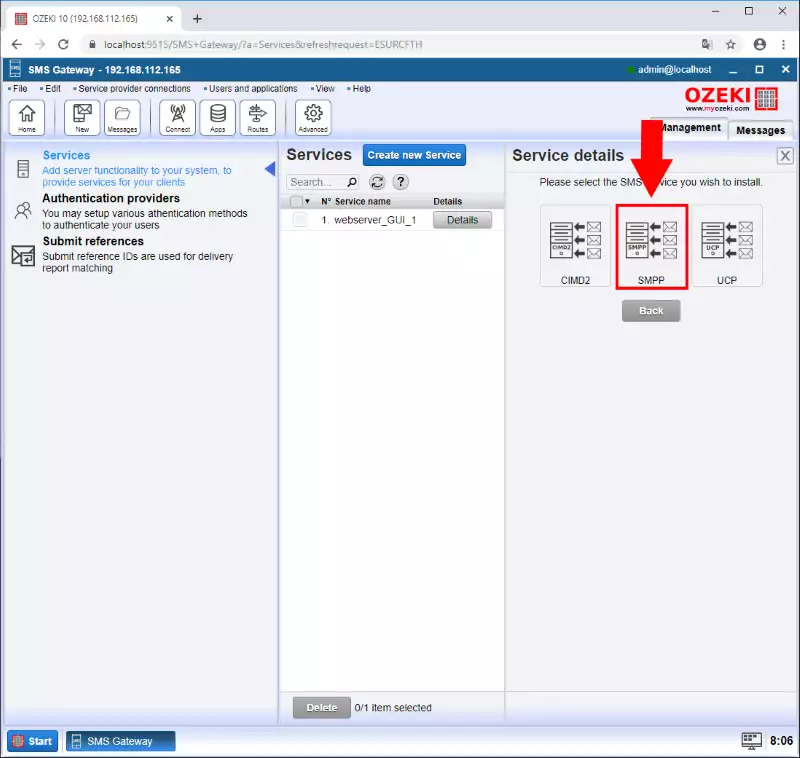
Podaj nazwę i skonfiguruj połączenie
Na tej stronie musisz nazwać swoją usługę. Wybierz nazwę, która będzie charakterystyczna, aby łatwo ją później zidentyfikować. Poniżej pola tekstowego Nazwa usługi znajdziesz grupę Szczegóły połączenia (Rysunek 4). Tutaj musisz podać ID systemu i numer portu dla usługi SMS SMPP. Pamiętaj, że numer portu powinien wynosić 9550, a ID systemu to OZEKISYSTEM. Kliknij przycisk OK, aby zatwierdzić zmiany.
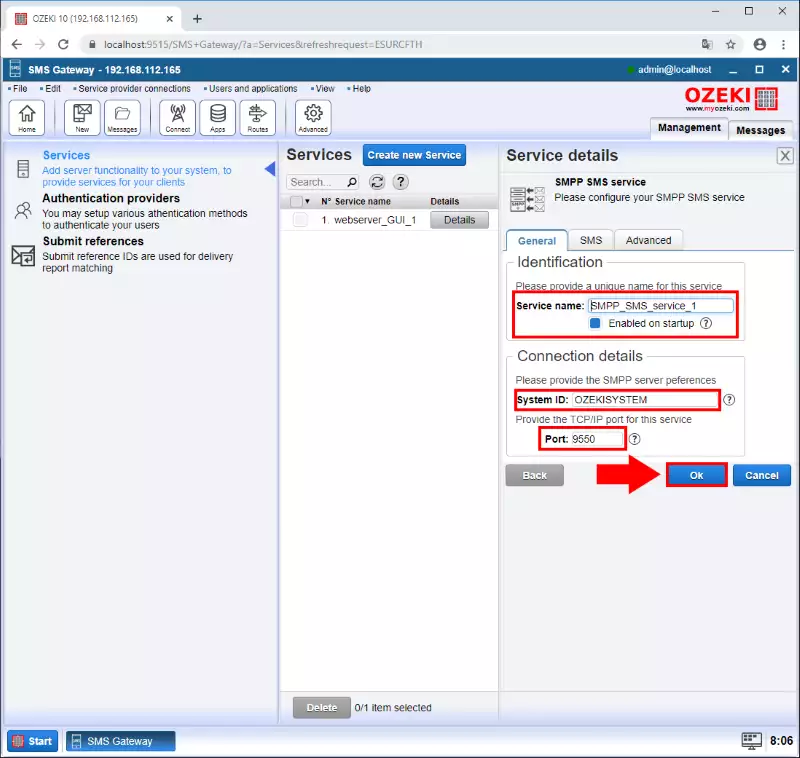
Utworzona usługa
Na liście usług możesz zobaczyć wszystkie utworzone usługi (Rysunek 5). Możesz zmieniać ich szczegóły, tworzyć nowe lub usuwać istniejące. Aby włączyć usługę, znajdź przełącznik Włączone. Jeśli jest zielony, połączenie jest aktywne i możesz z niego korzystać.
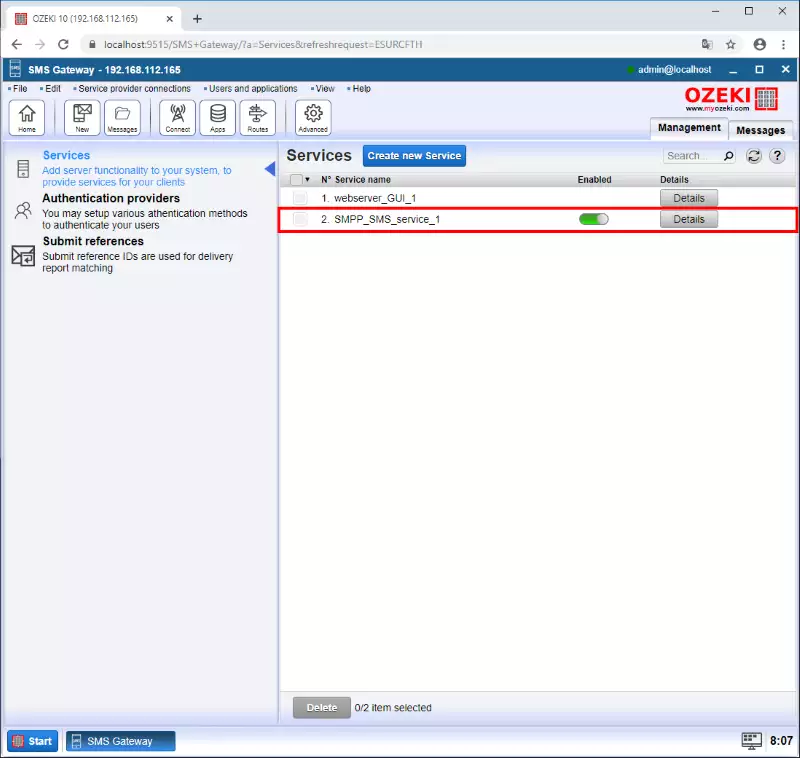
Utwórz nowego użytkownika SMPP
Aby korzystać z usługi SMPP, musisz utworzyć użytkownika SMPP. W tym celu kliknij przycisk Dodaj nowego użytkownika/aplikację znajdujący się na stronie głównej Ozeki SMS Gateway. Następnie wybierz użytkownika SMPP z listy instalacyjnej Użytkownicy sieciowi. Kliknij przycisk Zainstaluj obok niego, aby rozpocząć procedurę instalacji, jak widać na Rysunku 6.
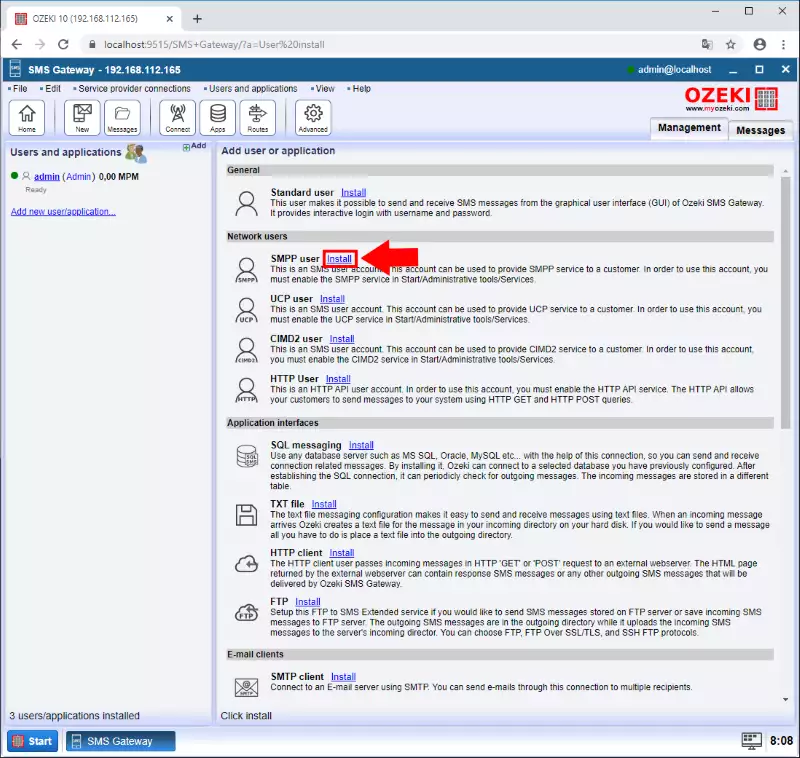
Podaj nazwę użytkownika i hasło
Aby zapewnić bezpieczne połączenie, musisz podać nazwę użytkownika i hasło do logowania się do systemu. Upewnij się, że używasz nazwy użytkownika, którą zapamiętasz, oraz hasła, które jest łatwe do zapamiętania, ale trudne do odgadnięcia. Po zakończeniu kliknij przycisk OK, aby kontynuować samouczek (Rysunek 7).
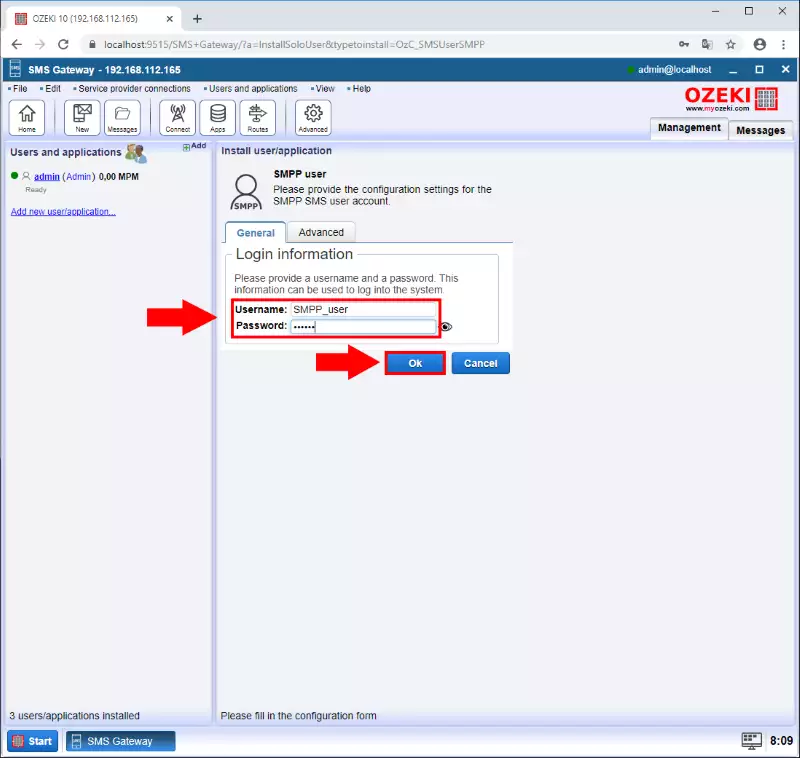
Zakładka zdarzeń
W zakładce Zdarzenia zobaczysz wszystkie zarejestrowane zdarzenia dotyczące tego połączenia. Jak widać na Rysunku 8, na razie jest pusta, ponieważ jeszcze nie połączyła się z klientem SMPP. Po pewnym czasie panel zdarzeń będzie pełen informacji dziennika.
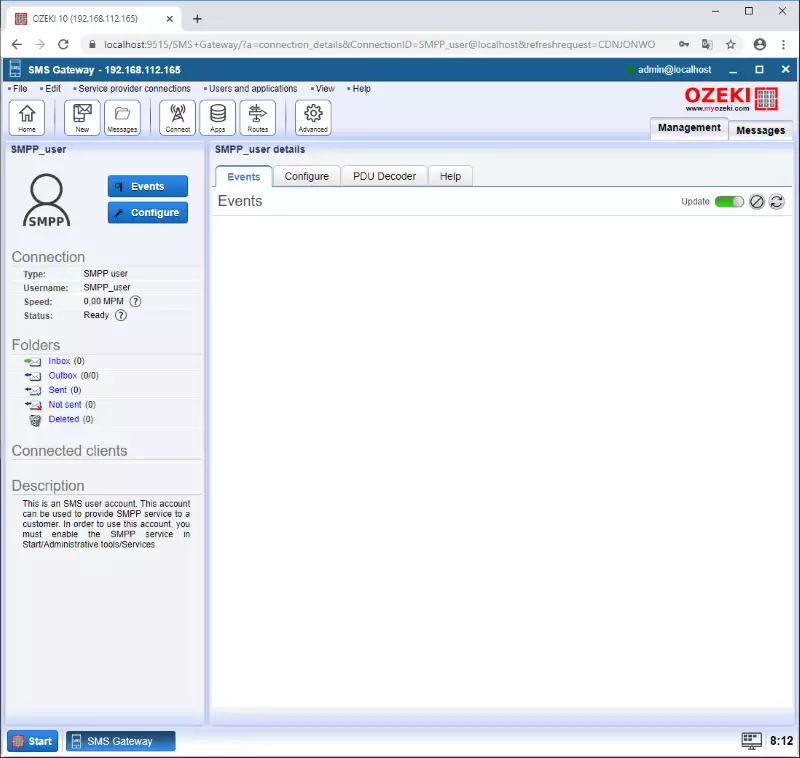
Sprawdź logi dotyczące połączeń klientów
W zakładce Zdarzenia użytkownika można zobaczyć zapis udanego logowania. (Rysunek 9) Każda linia logu zawiera informacje o zdarzeniu. Logowanie jest ważne, ponieważ ułatwia radzenie sobie z błędami i oszczędza czas.
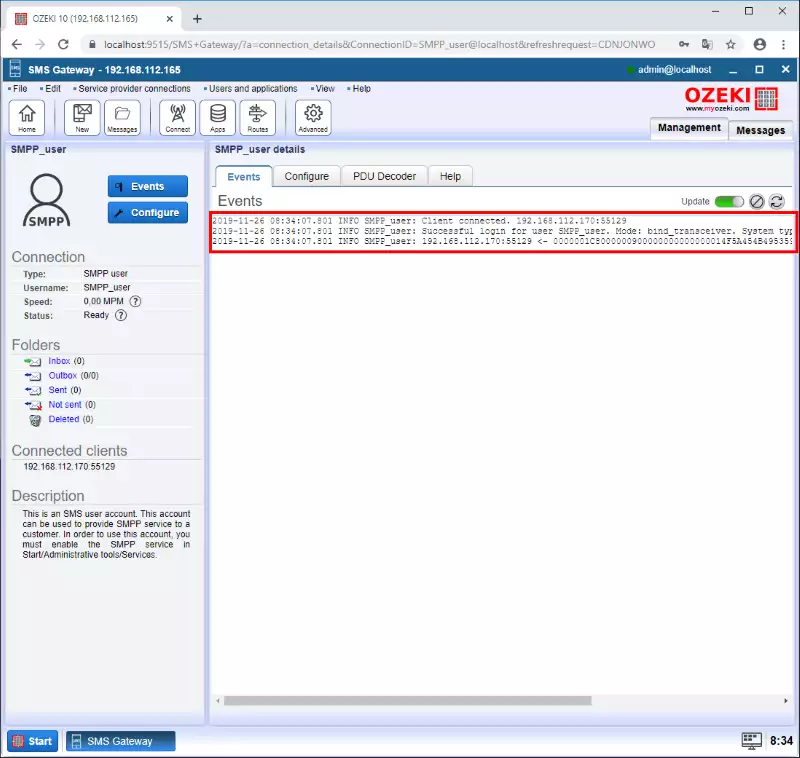
Sprawdź logi dotyczące odbierania SMS-ów
Jeśli połączenie i użytkownik są poprawnie skonfigurowani, w przypadku testowej wiadomości SMS zobaczysz logowanie widoczne na Rysunku 11. Zawiera ono treść wiadomości, czas wysłania oraz nadawcę. Upewnij się, że sprawdzisz wiadomość w folderze Odebrane. (Rysunek 10)
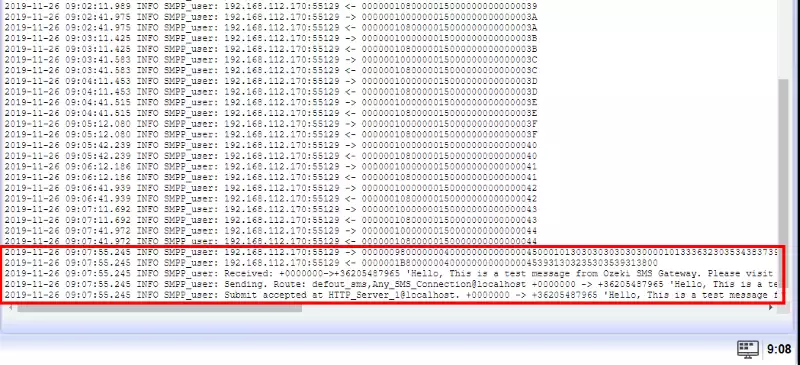
Najczęściej zadawane pytania
Jak liczone są wieloczęściowe wiadomości SMS w limicie MPS?
Nie martw się o dzielenie długich wiadomości! Wiadomość wieloczęściowa jest liczona jako jedna wiadomość, niezależnie od tego, na ile segmentów jest podzielona. Oznacza to, że Twoja licencja 20MPS pozwala na wysłanie 20 wiadomości na sekundę, nawet jeśli każda wiadomość wymaga wielu części. Na przykład, możesz wysłać do 60 SMS-ów na sekundę z licencją 20MPS, jeśli wszystkie Twoje wiadomości są podzielone na 3 części.
Jeśli mam licencję o wysokiej pojemności, ale dostawca usług ogranicza maksymalną liczbę wiadomości na minutę, co mogę zrobić?
Chociaż Twoja licencja o wysokiej pojemności pozwala na wysłanie dużej liczby wiadomości na minutę, niektórzy dostawcy usług narzucają własne limity. Aby zmaksymalizować możliwości wysyłania, musisz wziąć pod uwagę zarówno swoją licencję, jak i ograniczenia dostawcy usług.
Co to jest połączenie z dostawcą usług?
Istnieją dwa główne sposoby podłączenia bramki SMS Ozeki do sieci komórkowej:
- Połączenie SMS przez IP (SMPP, CIMD2, UCP, HTTP): Wykorzystuje internet do bezpośredniego połączenia z Centrum Wiadomości Krótkich (SMSC) Twojego dostawcy usług mobilnych.
- Połączenie przez modem GSM: Wymaga podłączenia fizycznego modemu GSM z kartą SIM do komputera, podobnie jak w przypadku telefonu komórkowego.
- Wiele modemów GSM: Podłącz dodatkowe modemy dla redundancji lub aby używać różnych kart SIM.
- Wiele połączeń SMS przez IP: Połącz się z różnymi dostawcami usług, aby potencjalnie obniżyć koszty.
- Połączenia kombinowane: Połącz modemy GSM i połączenia IP w podejściu hybrydowym.
- Routing najniższego kosztu: Wysyłaj wiadomości przez najbardziej opłacalne połączenie w zależności od miejsca docelowego lub stawek dostawcy.
- Połączenie zapasowe: Zapewnij nieprzerwane działanie, mając dodatkowe połączenie na wypadek awarii.
- Równoważenie obciążenia: Rozłóż ruch wiadomości na wiele połączeń, aby zwiększyć ogólną przepustowość wysyłania.
Kim jest użytkownik?
Istnieją dwa główne typy użytkowników, którzy mogą wysyłać wiadomości SMS przez Twoją licencję bramki SMS Ozeki:
- Użytkownik biurowy: To tradycyjny użytkownik, który korzysta z bramki bezpośrednio przez interfejs oprogramowania.
- Aplikacja kliencka: To program, taki jak system finansowy lub marketingowy Twojej firmy, który łączy się z bramką, aby wysyłać i odbierać wiadomości.
W większości scenariuszy „użytkownik” odnosi się do aplikacji klienckiej. Gdy podłączasz systemy firmy (finanse i marketing) przez osobne bazy danych, każde połączenie liczy się jako oddzielny użytkownik.
Liczba użytkowników nie ogranicza liczby telefonów komórkowych, na które możesz wysyłać wiadomości. Jeden użytkownik (np. system finansowy) może wysyłać wiadomości do dużej listy odbiorców.
